苹果手机app怎么批量删除
日期: 来源:蛙合游戏
在如今的移动应用市场,我们经常会下载各种各样的App到我们的iPhone上,随着时间的推移,我们可能会发现有许多App并不经常使用,占据了我们宝贵的手机存储空间。对于iOS 12系统的用户来说,苹果手机提供了一种简便的方式来批量删除这些不经常使用的App,帮助我们释放存储空间并提高手机性能。让我们一起来看看iOS 12如何一键卸载多个不经常使用的App吧。
iOS 12如何一键卸载多个不经常使用的App
卸载单个App
1.将手机与电脑连接之后,打开PC端。在【我的设备】中选择【应用游戏】就可以浏览到手机中全部的应用和游戏,如果手机中的应用数量庞大,在【搜索框】中可以输入应用名称进行快速定位。
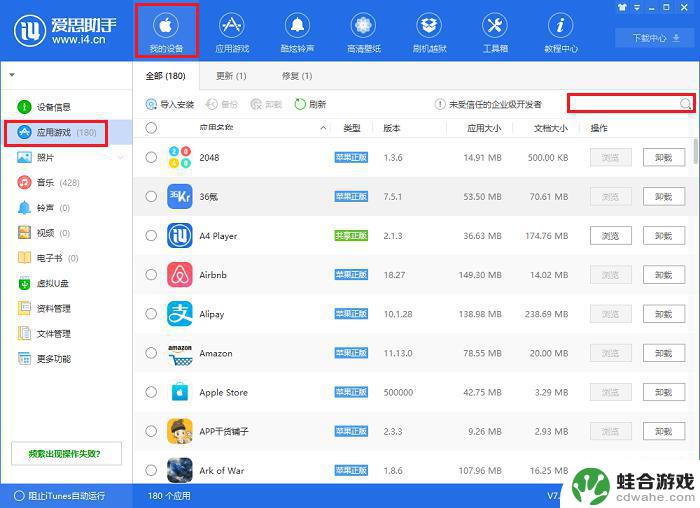
2.勾选想要卸载的App,在最下方可以查看当前应用所占用的体积大小。
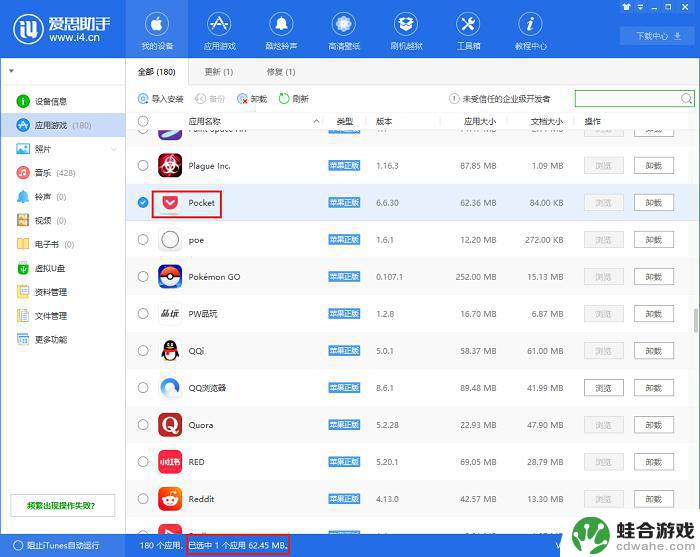
3.点击当前选中App条目中的【卸载】按钮。
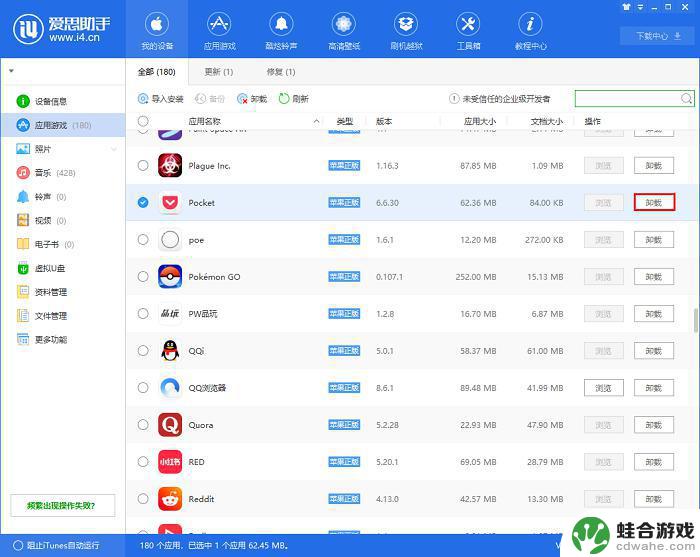
4.在弹出的确认对话框中,选择【卸载】,就可以执行对此应用的卸载。
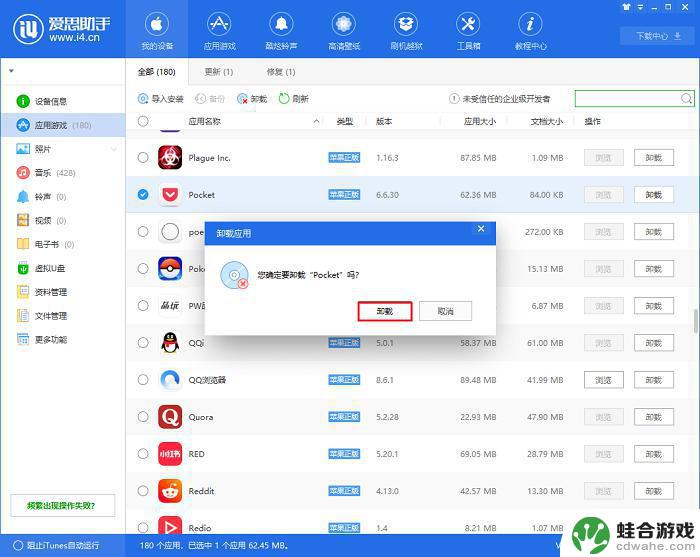
5.当下方出现【卸载成功】的提示,表示已经完成卸载。
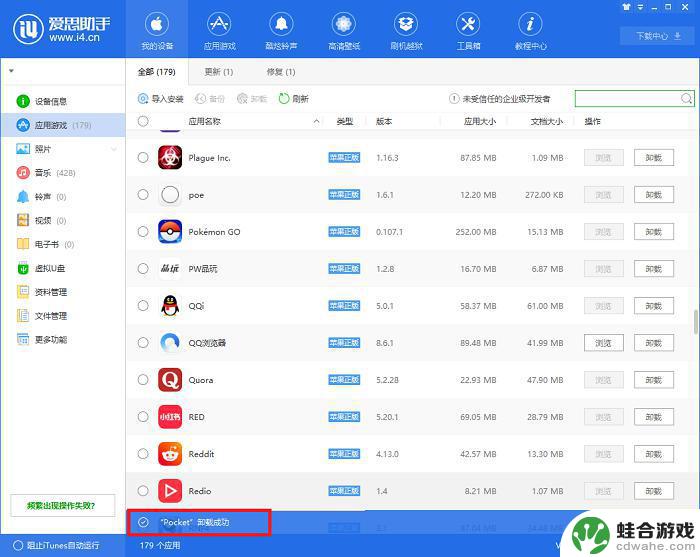
同时批量卸载多个App
1.在应用列表中进行多次勾选,需要注意多选时要点击应用前的圆圈。程序最下方会显示当前选择的应用数量及占用空间大小。
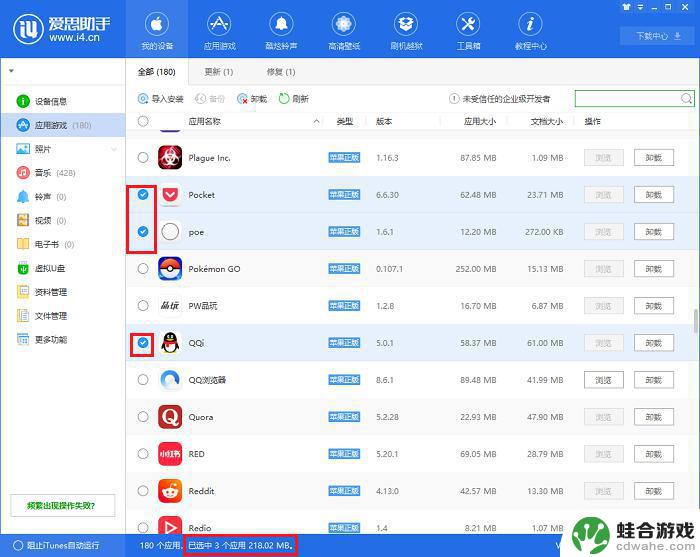
2.点击应用列表上方的【卸载】按钮。
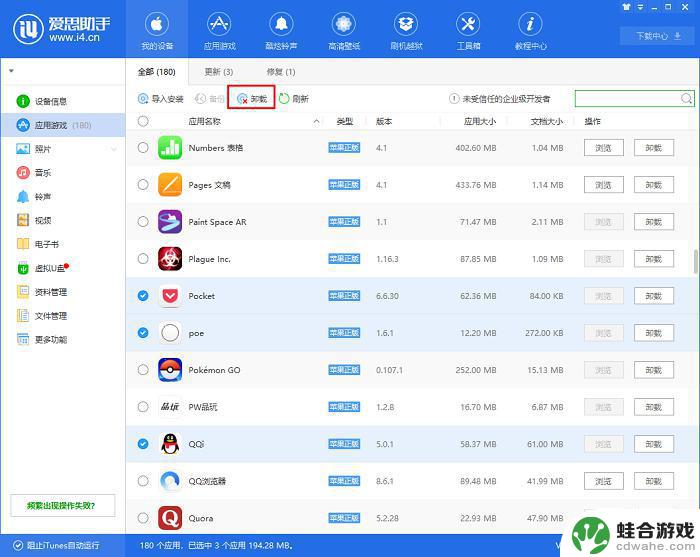
3.卸载成功。
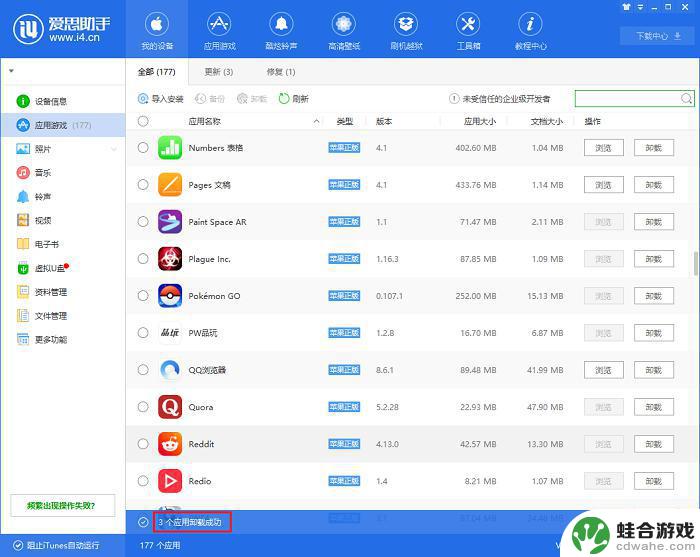
以上就是苹果手机app如何批量删除的全部内容,有需要的用户可以根据小编的步骤进行操作,希望对大家有所帮助。











